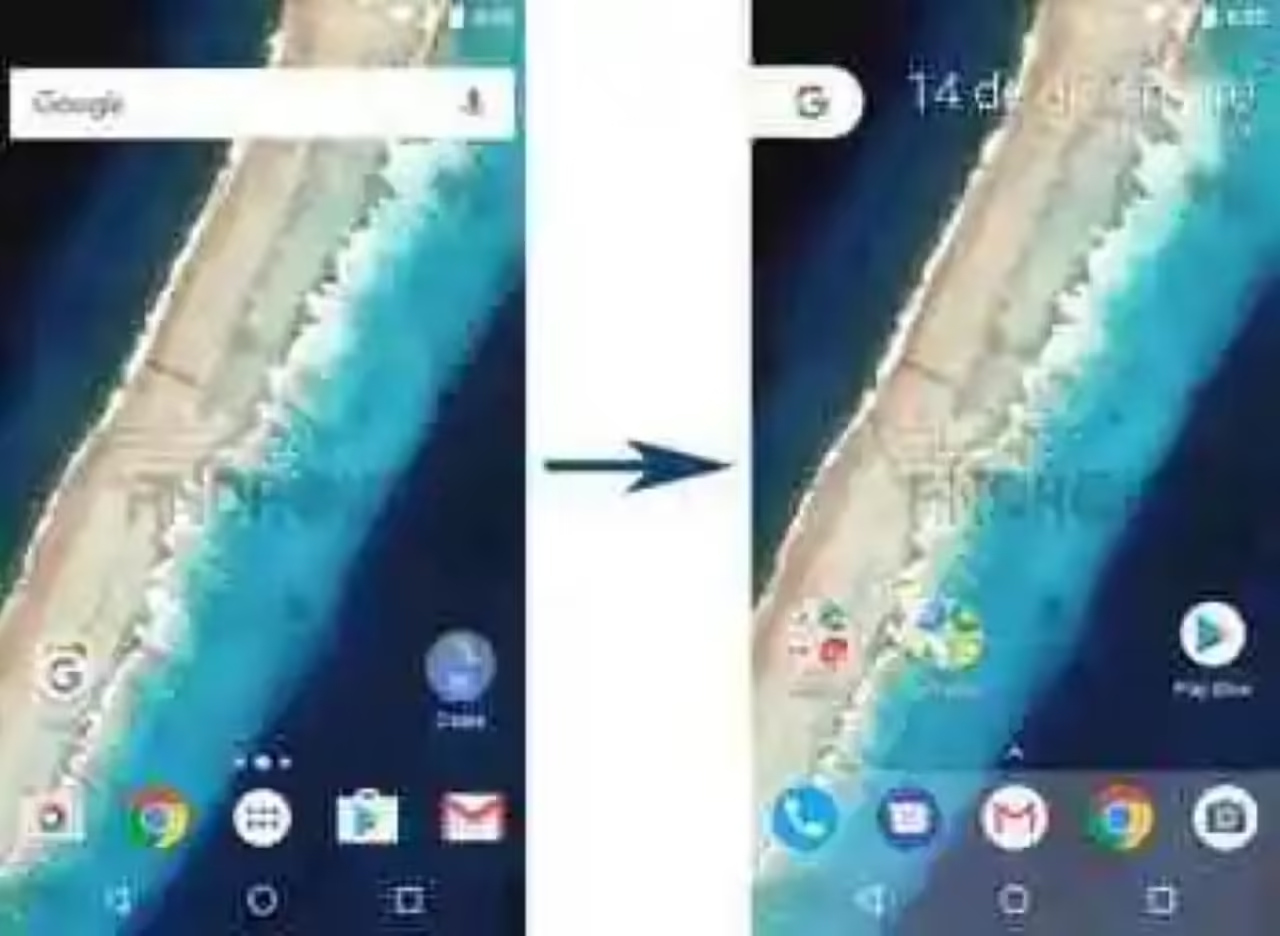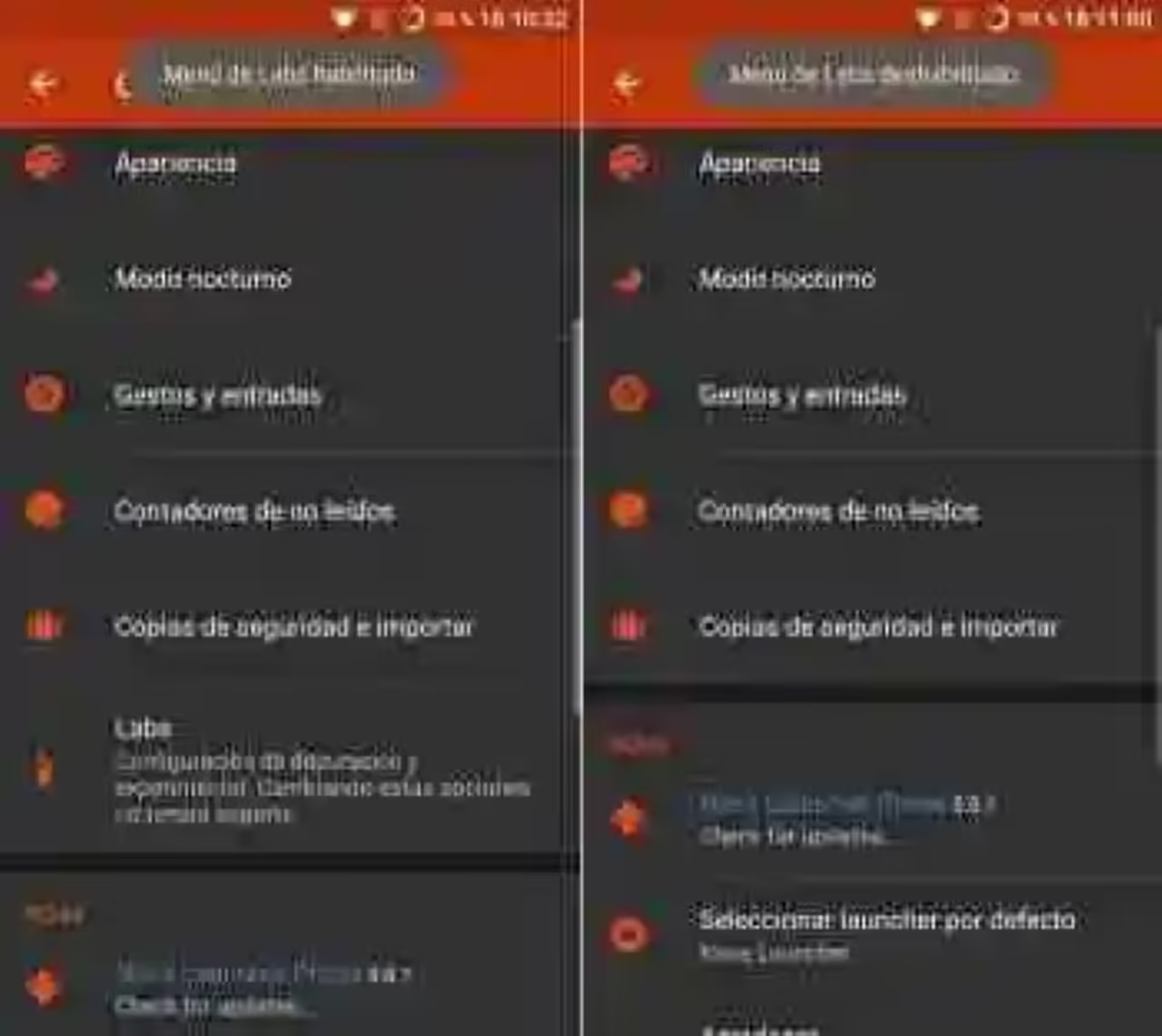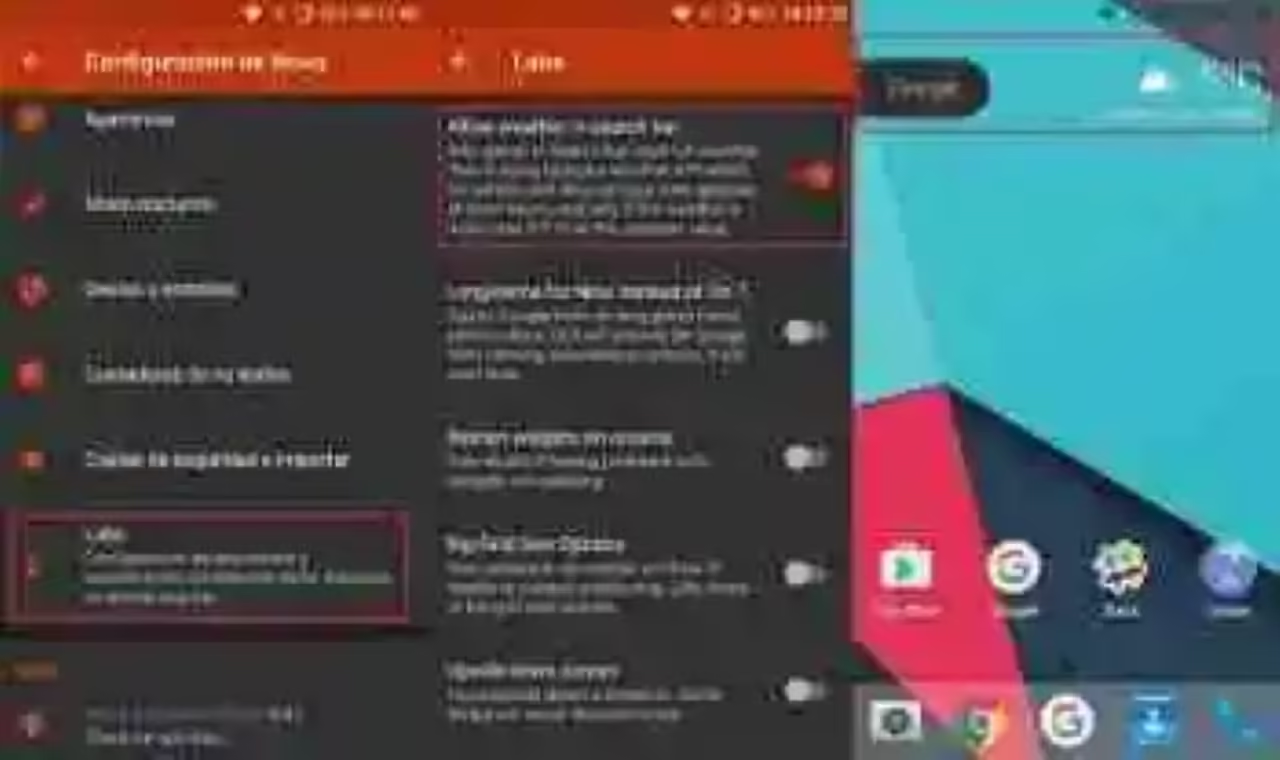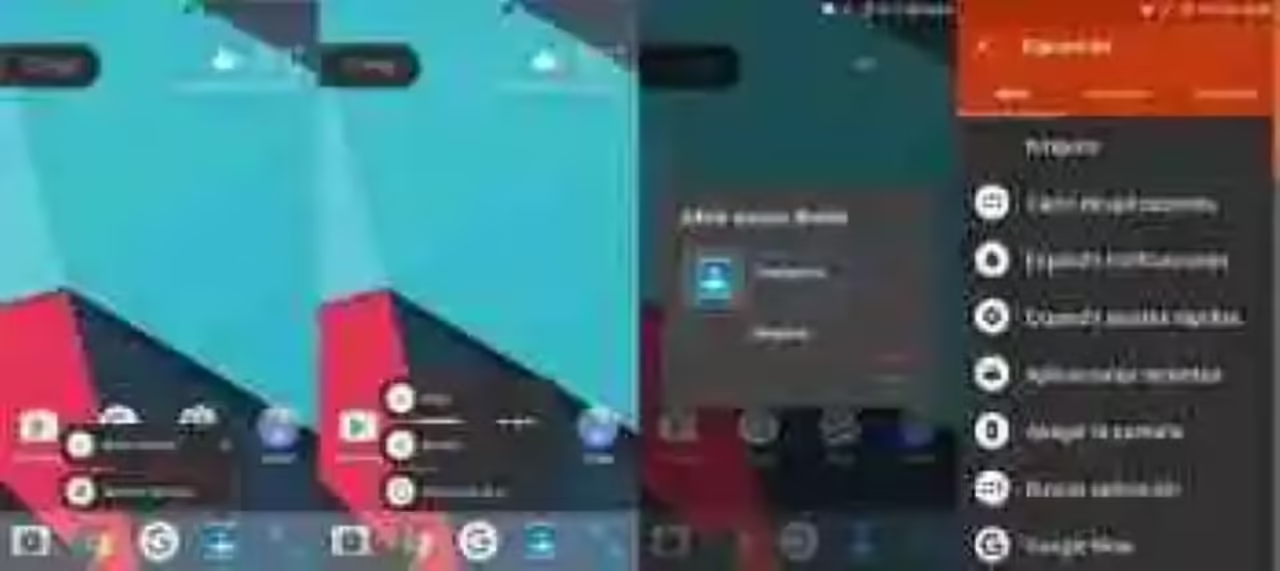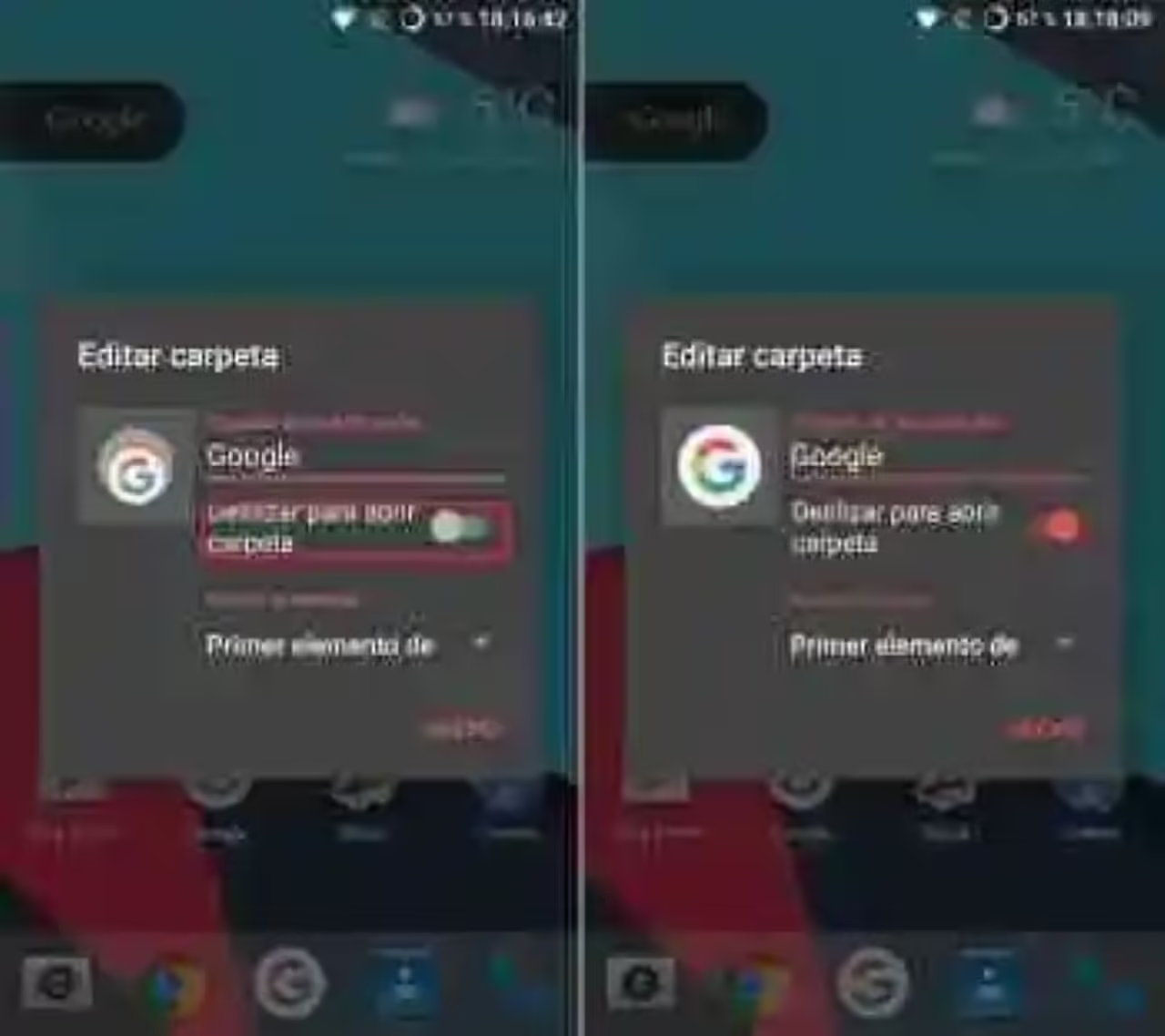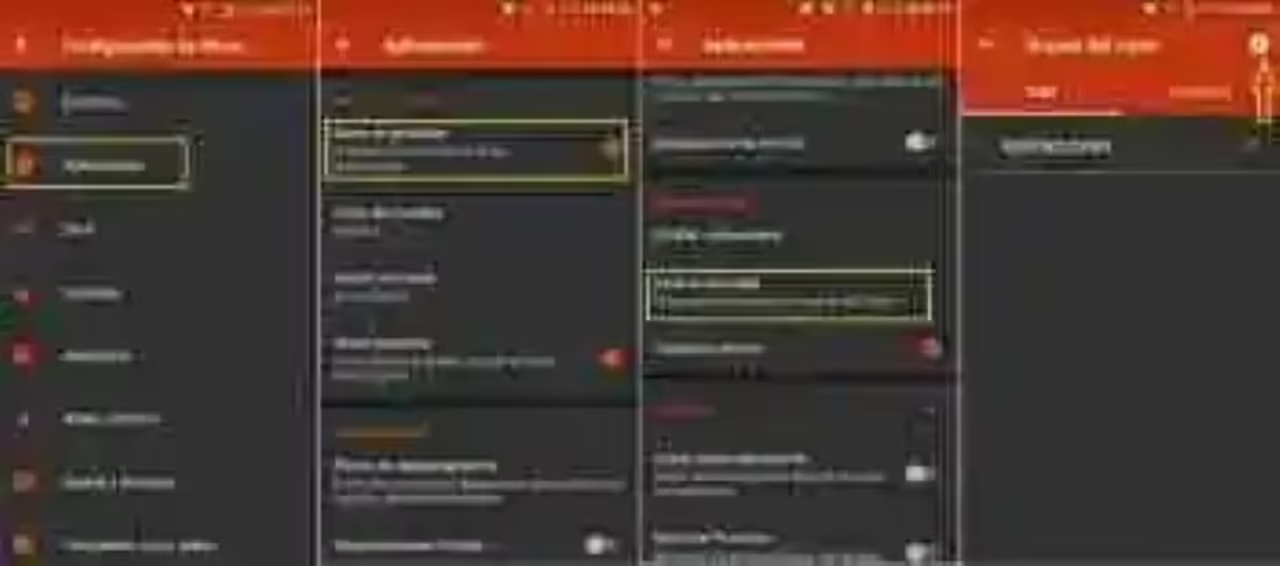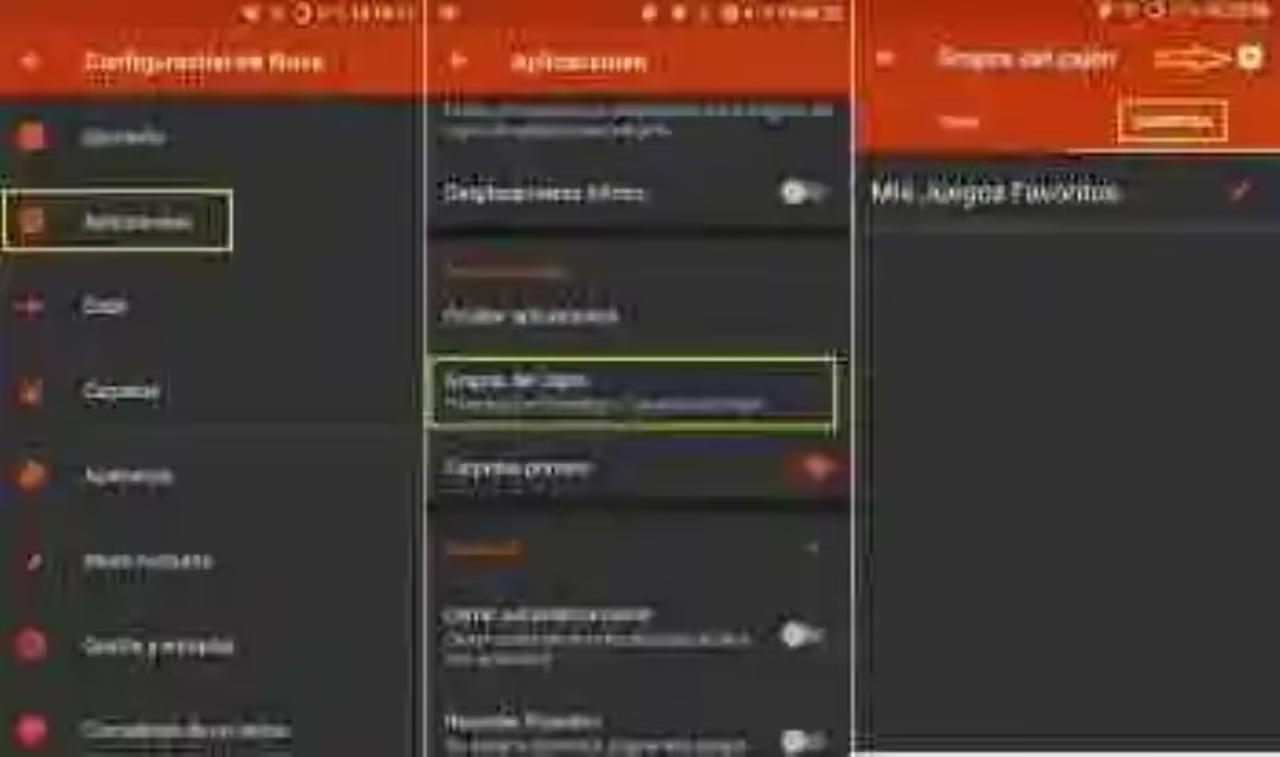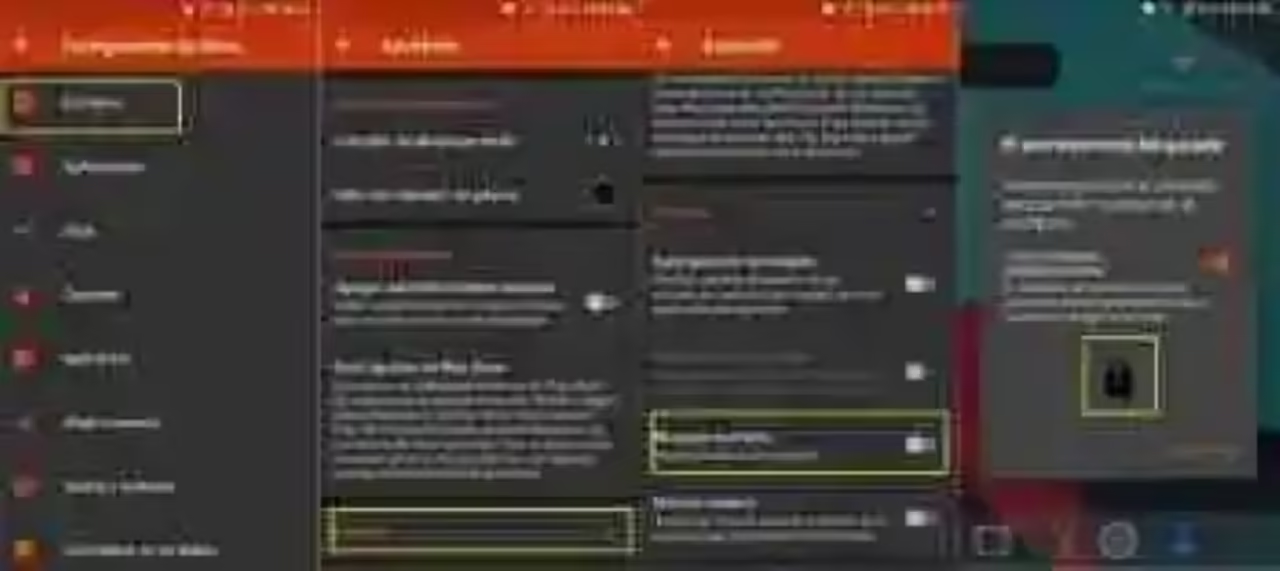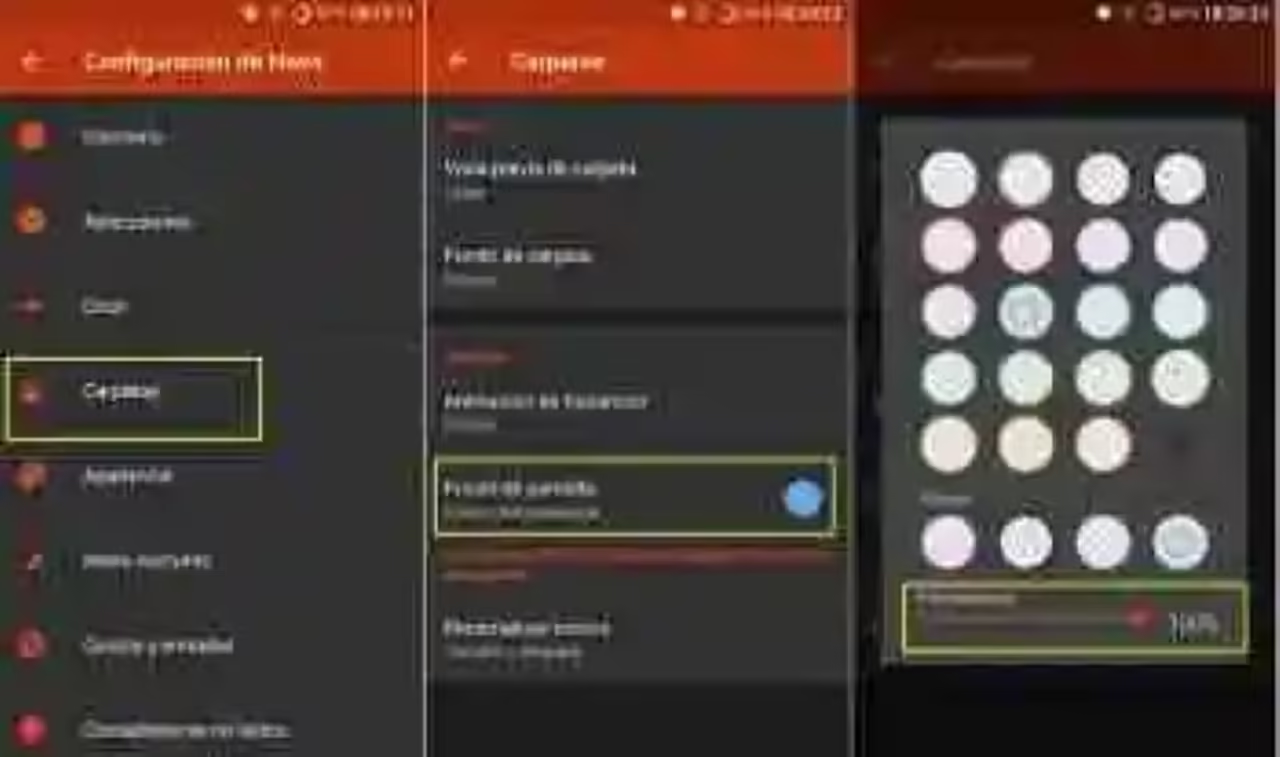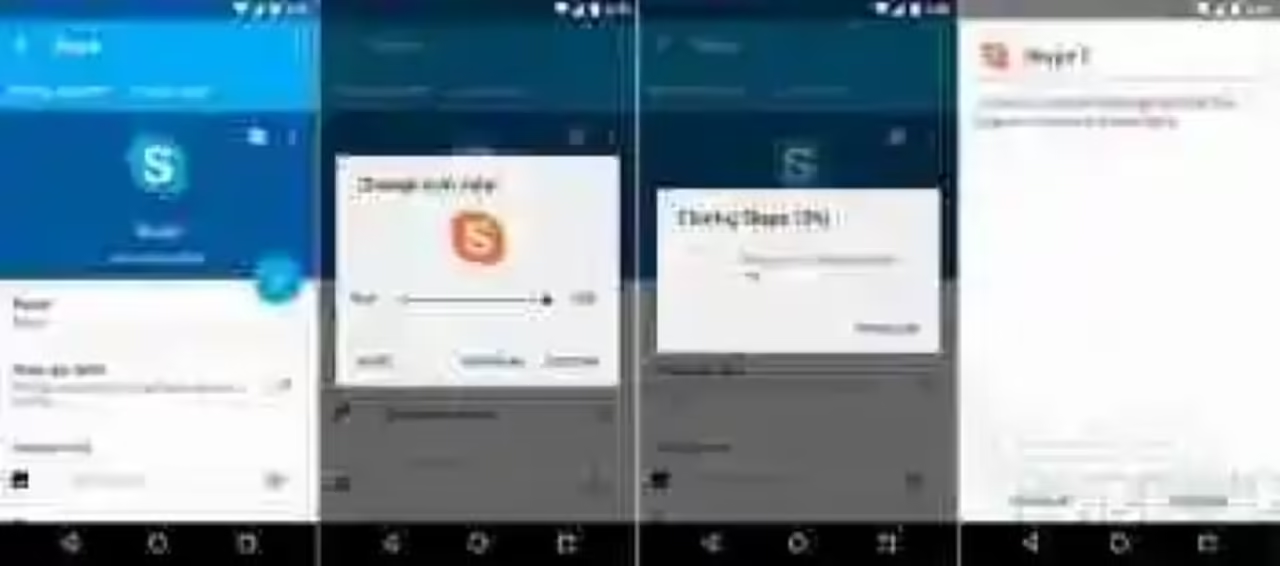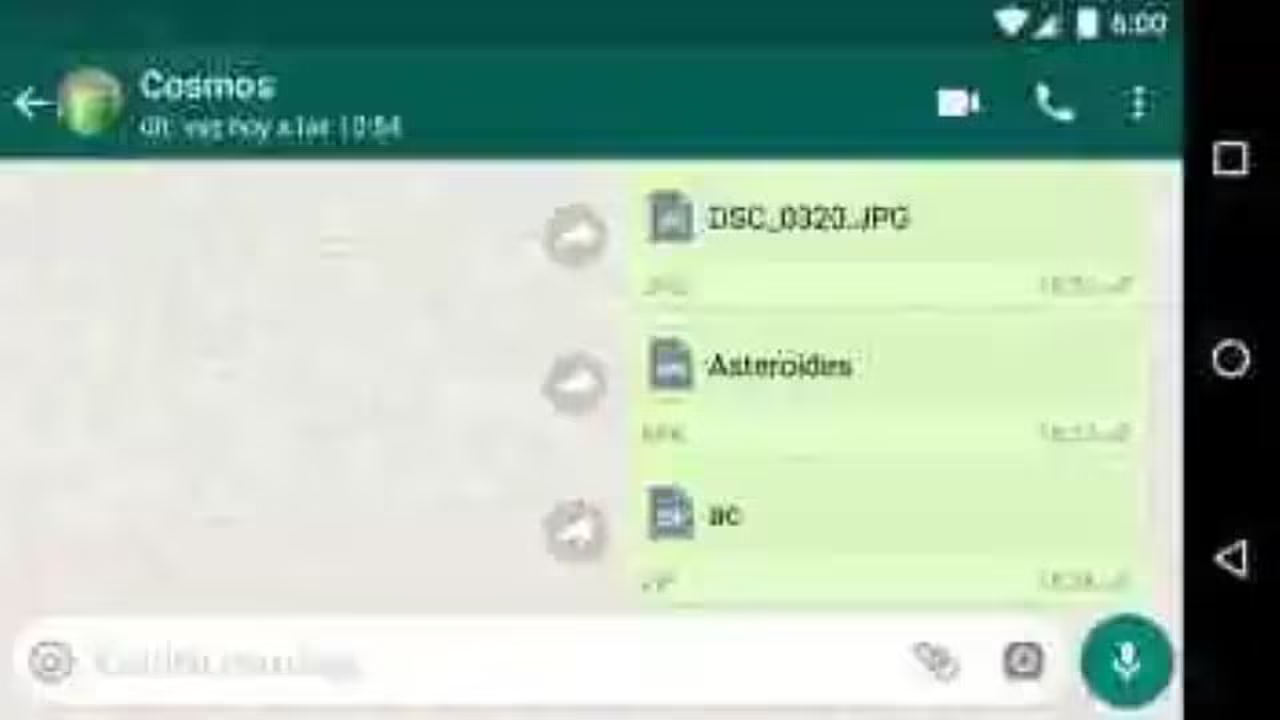Nova Launcher é um dos lançadores mais populares do Android com mais de 10 milhões de downloads e uma pontuação média de 4,6 estrelas no Google Play. Mesmo agora, com a maturidade quanto à otimização do Android, e as interfaces personalizadas para os fabricantes, uma grande quantidade de usuários optarem por esta aplicação.
Há mais de uma semana já explicábamos algumas funções que pode usar, aquelas mais básicas para os mais novos com Lançador Nova. No entanto, desta vez, vamos aprofundar mais este lançador e a todas aquelas funções que estão mais escondidas nas configurações, para que você possa personalizar ainda mais o seu smartphone.
Ativa e desativa o menu ‘Labs’
No menu ‘Labs’ esconde algumas opções que estão escondidas, mas para isso você tem que fazê-lo visível. É muito simples mostrar este menu, você não tem que ir para as configurações de Nova e deixar pressionado o botão de volume para baixo. Se quiser escondê-lo de novo, o que você tem que fazer é deixar pressionado o botão aumentar volume.
Informações meteorológicas na barra de pesquisa do Google
Se você não gosta de nada ter que instalar um widget de informações meteorológicas e o próprio launcher não te deixa usar o nativo de seu celular, você pode ativar o Google. Para isso, os ajustes de Nova, entra em ‘Labs’, e muda o interruptor que coloca ‘Allow weather in search bar’. Se você tiver a barra do Google no ambiente de trabalho, doravante também mostrará a informação meteorológica.
Acções de aplicações ao deslizar o dedo (Premium)
É possível que você queira que ao deslizar sobre uma aplicação, ela faz uma ação diferente de ser executado. Para isso, deixa-o pressionado sobre o ícone do aplicativo, no menu que é exibido clique em ‘Opções do ícone’, depois em ‘Editar’ e, na caixa que se mostra, em ‘Ação ao deslizar’. Escolha a ação que você quer que faça de entre as três abas e saia do painel.
Alterar ícones de aplicativos
É possível que não goste de o ícone da aplicação que tem por defeito, mas não se preocupe, porque você pode facilmente mudá-la. Deixe pressionado sobre o ícone, toque em ‘Opções do ícone’ ou, se não aparece, em ‘Editar’ e, em seguida, clique na imagem da app e escolha a que mais goste. Se você tem pacotes de temas instalados, você também vai poder escolher esta parte.
Criar pastas ocultas (Premium)
você Quer que alguma de suas pastas para exibir apenas um ícone e deixe o resto ocultos? Se a sua resposta é sim, deixe-o pressionado sobre uma pasta e mude o interruptor que diz ‘Deslizar para abrir a pasta’. Em frente, se você clicar, vai abrir a aplicação que você tenha configurado no ‘Ação ao pressionar’, enquanto se desliza mostras as apps que contém a pasta.
Criar guias na gaveta de aplicativos.
Se o que você quer realmente é ter sua gaveta de aplicativos bem organizado, Nova Launcher permite fazê-lo. Nas definições do lançador entra em ‘Aplicativos’ e muda de posição o interruptor ‘Barra de abas’. Abaixo, você baixa até encontrar a opção ‘Grupos da gaveta’ e pressione o símbolo de mais que há no novo menu para adicionar separadores. Seleccione as aplicações que pretende que sejam apresentados na nova guia e aproveite.
Criar pastas na gaveta de aplicativos.
Se o que quer é organizar sua gaveta de aplicações por pastas, é mesmo fácil. Basta seguir o caminho marcado no número anterior, mas quando entrares em ‘Grupos de gaveta’, nos cílios de cima e clique em ‘Pastas’. Adicione pastas, clicando no ícone superior direito, nomeia cada pasta e aparecerá instantaneamente em sua gaveta de apps.
Bloquear a tela inicial
No caso de estar a prestar o móvel a alguém, ou simplesmente por precaução, você pode bloquear a tela de início para que ninguém modifique sem a tua permissão. Para isso, os ajustes de Nova, entra em ‘área de Trabalho’, desça até onde diz ‘Avançado’ e, no menu que é exibido, altere o interruptor de ‘Bloquear desktop’.
Para desbloqueá-lo, você deve deixar pressionado sobre o cadeado que aparece quando você quer mudar algo na tela de início. Além disso, você poderá escolher se deseja que volte a bloquear automaticamente cada vez que você saia Nova Launcher ou apagues a tela.
Pastas transparentes
se você Se incomoda que as pastas mostrem seu fundo, você pode fazer com que sejam transparentes, muito facilmente. Basta ir às definições de Nova, entrar em ‘Pasta’ e, onde coloca a ‘papel de parede’ modificar a transparência de até 100% na barra inferior. Deste modo, você verá apenas os ícones de aplicativos.
Estes utilitários farão com que o seu uso do launcher mais popular, seja mais pessoal, podendo fazer com que seja praticamente diferente para a configuração que você tenha um outro usuário com Nova. Sinta-se livre para compartilhar de alguma opção oculta que não tenhamos mencionado aqui.

Nova Launcher
- Preço: Grátis (com compras in-app)
- Desenvolvedor: TeslaCoil Software
- Download: a Partir do Google Play
Em Atendimento Android | Como personalizar a Nova Launcher 5.0 para transformá-lo em Pixel Launcher
–
A notícia Nove truques escondidos de Nova Launcher foi publicada originalmente em Atendimento Android por Santiago Luque.

Atendimento Android